Hvad du skal vide
- Problem: En uønsket kalender, der sender hyppige meddelelser, eller kalendermeddelelserne virker som phishing-forsøg.
- For at justere, gå til Indstillinger > Meddelelser > Calendar > og sørg for, at skyderen for Allow Notifications er slået fra (ikke grøn).
Denne artikel forklarer, hvordan du stopper med at modtage kalenderspam på din iPhone og giver oplysninger om fjernelse af spam-invitationer eller spam-kalendere.
Hvordan stopper jeg iCloud-kalenderspam og junk?
Spammere er kloge, og det tog dem ikke lang tid at finde ud af, at de kan sende tilfældige kalenderinvitationer til iPhone-brugere for at lette en phishing-svindel eller andre uhyggelige opgaver. Og dermed blev kalenderspam født. Spørgsmålet er nu, hvordan får du ret i det?
Du kan muligvis ikke stoppe kalenderspam helt, men der er helt sikkert et par strategier, du kan bruge til at reducere niveauet af spam, du modtager i din kalender.
For det første bør du vide, hvordan du håndterer spam-kalenderinvitationer. Det er naturligt at åbne dem og klikke på linket for at afvise invitationen, men lad være med at gøre det. Når du klikker på en svarknap eller et link i en kalenderinvitation, giver du spammeren besked om, at den e-mailadresse, de brugte, er aktiv. Så pludselig fordobles eller tredobles spam-niveauet i din kalender og din e-mail, fordi dine oplysninger bliver sat på en "aktiv" liste og solgt og videresolgt. Så hvis du får en invitation, du ikke genkender, skal du slette den med det samme.
Næste, hvis du får så mange automatiske kalenderbeskeder, at de er blevet påtrængende, kan du slå meddelelser fra. Det deaktiverer selvfølgelig også legitime kalendernotifikationer, så det er noget at huske på. Men hvis du vil slå disse underretninger fra, kan du gå til Settings > Notifikationer > Calendar >, og sørg for, at skyderen for Allow Notifications er grå (grøn betyder Til).
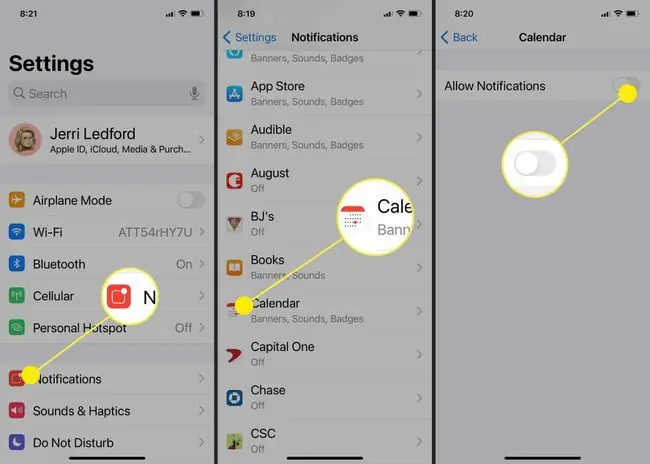
En anden måde at deaktivere notifikationer for en kalender på er i kalenderappen:
- Tryk på Kalender nederst på skærmen.
- Vælg informationsikonet til højre for den specifikke kalender, som du ikke ønsker at modtage meddelelser om.
-
Rul ned, og sørg for, at omskifteren Even Alerts er grå.

Image
Bundlinje
Du kan også prøve at forfalske spammere ved at bruge en engangs-e-mailadresse eller en honey-pot-adresse til at tilmelde dig alt. Det er en e-mail-adresse, du bruger, når du tilmelder dig nyhedsbreve, gratis downloads og andre produkter eller tjenester af marketingtypen. Adressen vil ikke være din primære adresse, og du vil sandsynligvis ikke tjekke den særlig ofte. Det er også en adresse, du ikke forbinder til nogen e-mail-applikation på din telefon, så du modtager ikke meddelelser, kalenderinvitationer eller anden kommunikation, medmindre du vælger at åbne e-mail-boksen. Enhver gratis e-mail-tjenesteudbyder er egnet til denne mulighed.
Hvordan afmelder jeg mig fra spam-kalendere?
Hvis du ved et uheld har abonneret på en kalender, der ikke er andet end spam, kan du også helt afmelde den kalender for at forhindre, at meddelelserne sendes til dig. For at gøre det skal du åbne Kalender og trykke på den uønskede kalenderbegivenhed, og derefter trykke på Afmeld denne kalender nederst på skærmen. Du skal muligvis også trykke på Afmeld for at bekræfte, at du vil afmelde kalenderen.
En anden mulighed er at slette kalenderen fra dine opslag. Følg disse instruktioner for at slette en kalender:
- Gå til Indstillinger på din iPhone.
- Tryk Calendar.
- Tryk på Konti.
-
Vælg den konto, du vil slette.

Image - Tryk på Slet konto.
-
Tap på Slet fra min iPhone for at bekræfte, at du vil fjerne kalenderkontoen fra din iPhone. Dette fjerner ikke kalenderen fra andre tilsluttede konti (såsom iPadOS eller macOS).

Image
Bundlinje
Det kan virke som om, du har en virus i din kalender, når du bliver ved med at modtage spam-invitationer, men det er tvivlsomt, om du har en virus. I stedet er det mere sandsynligt kun et meddelelsesproblem. Eller det er muligt, at spammere har fået fat i din e-mailadresse og gentagne gange sender kalenderinvitationer. I begge tilfælde er der ingen virus, du behøver at bekymre dig om at fjerne. Hvis du i stedet følger instruktionerne ovenfor for at deaktivere kalenderunderretninger, afmelde uønskede kalendere eller slette ubrugte kalendere, burde du løse det problem, du har.
Hvordan afmelder jeg iPhone-kalenderbegivenheder?
Hvis du ved et uheld har accepteret en kalenderinvitation fra en person til en begivenhed, du ikke ønsker at deltage i, kan du slette kalenderen ved at åbne den og vælge Slet begivenhed mulighed. I sjældne tilfælde kan du muligvis ikke slette begivenheden. Hvis det er tilfældet, er det eneste, du kan gøre, at ignorere det, men vær forsigtig med, at du ikke ved et uheld accepterer eller afslår invitationen eller klikker på links i invitationen.
FAQ
Hvorfor får min iPhone-kalender så meget spam?
Medmindre du har en virus, kan du kun få spam fra kalendere, du abonnerer på, så afmeld kalendere, der bombarderer dig med invitationer. Undgå at abonnere på mistænkelige kalendere med vage beskrivelser.
Hvordan rapporterer jeg spam-invitationer i min iPhone-kalender?
Åbn begivenheden i kalenderappen, og tryk på Rapporter uønsket. Apple vil gennemgå kalenderen for at se, om det virkelig er spam. Uanset hvad vil du ikke længere modtage begivenhedsinvitationer.
Hvorfor kan jeg ikke slette en iPhone-kalenderbegivenhed?
Nogle spam-kalendere kan ikke slettes i Kalender-appen. Gå til Indstillinger > Adgangskoder og konti. Under Konti skal du vælge kalenderen og trykke på Slet konto. Hvis du stadig ikke kan slette den, har du muligvis en virus.






